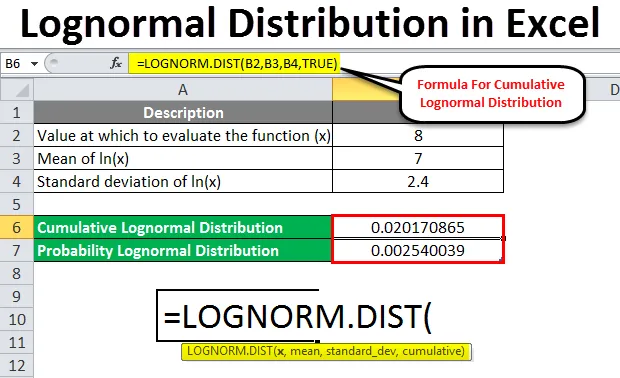
Loogiline normaaljaotus Excelis (sisukord)
- Lognormaaljaotus Excelis
- Kuidas kasutada Excelis lognormal Distributioni?
Lognormaaljaotus Excelis
Lognormaalse jaotuse funktsioon kuulub MS Exceli statistikafunktsioonide alla, mis on finantsanalüüsi üks olulisemaid funktsioone. Lognormaalse jaotuse funktsiooni kasutatakse antud väärtuse x tõenäosuse või kumulatiivse lognormaalse jaotuse arvutamiseks.
Loogiline. Dist-funktsioon on funktsiooni Lognorm.dist uusim versioon, mis on saadaval Exceli 2007 varasemas versioonis. Lognormal. Dist-funktsioon saabus programmi Excel 2010.
Lognormaalse jaotuse funktsioon:
= LOGNORM.DIST (x, keskmine, standard_dev, kumulatiivne)
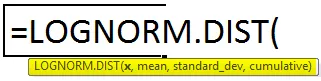
Süntaksi argumendid
- X (kohustuslik argument) - väärtus, mille alusel kasutaja soovib funktsiooni Lognormal hinnata, peaks olema suurem kui null (x> 0).
- Keskmine (kohustuslik argument) - see on ln (x) aritmeetiline keskmine väärtus.
- Standard_dev (kohustuslik argument) - see on standardhälbe ln (x) väärtus.
- Kumulatiivne (valikuline argument) - see määrab funktsiooni vormi, see on loogiline väärtus. Vaikimisi on see VIGA, kui kasutaja ei anna mingit väärtust, siis loetakse seda VABAks.
1. TRUE - lognormal function tagastab kumulatiivse jaotuse funktsiooni TRUE valimisel.
2. FALSE - funktsioon Lognormal tagastab tõenäosusjaotuse funktsiooni FALSE valimisel.
Märkus. Kõik argumendid peaksid olema ainult arvväärtused, vastasel juhul tagastatakse viga.
Kuidas kasutada Excelis lognormal Distributioni?
Lognormal Distribution Excelis on väga lihtne ja hõlbus. Mõistame mõne näite abil, kuidas kasutada Excelis lognormaatilist jaotust.
Lognormal Distribution Exceli malli saate alla laadida siit - Lognormal Distribution Exceli mallNäide nr 1
Kasutaja väärtus on x = 8, keskmine (x) = 7 ja standardhälve ln (x) = 2, 4, nüüd soovib kasutaja arvutada kumulatiivse jaotuse.
- Avage Exceli leht ja arvutage lognormaalne jaotus.
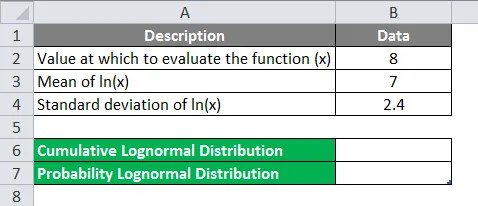
- Kirjutage funktsiooni Lognormal Distribution valem,
= LOGNORM.DIST (x, keskmine, standard_dev, kumulatiivne).
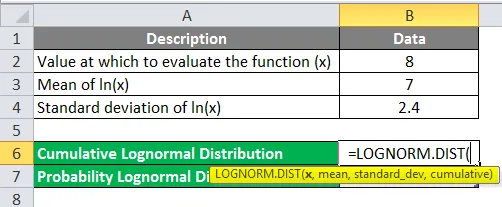
- Valige andmetabelist vastav väärtus, x = 8, Keskmine (x) = 7, Standardhälve = 2, 4 ja Kumulatiivne väärtus on TRUE, kuna kasutaja soovib arvutada kumulatiivse lognormaalse jaotusfunktsiooni funktsiooni.
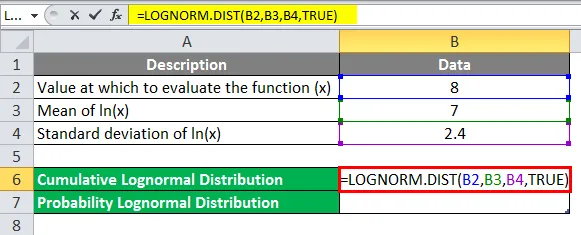
- Klõpsake sisestusklahvi.
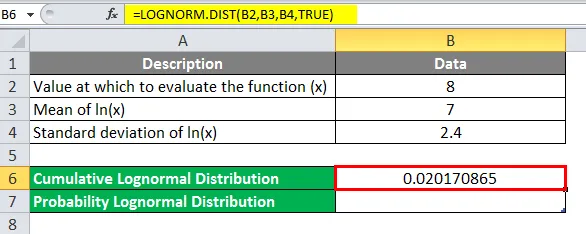
Näite nr 1 kokkuvõte
Kuna kasutaja on andnud korralduse arvutada x = 8, keskväärtuse = 7, standardhälbe = 2, 4 ja kumulatiivse = TÕELISE korral kumulatiivne lognormaalse jaotuse funktsioon, on tulemuseks 0.020170865, mis on kumulatiivse jaotuse funktsiooni viimane lognormaalse jaotuse funktsioon.
Näide 2
Kasutaja väärtus on x = 8, keskmine (x) = 7 ja standardhälve = 2, 4, nüüd arvutame tõenäosusjaotuse.
- Minge Excelisse, kus kasutaja soovib arvutada lognormaalse jaotuse.
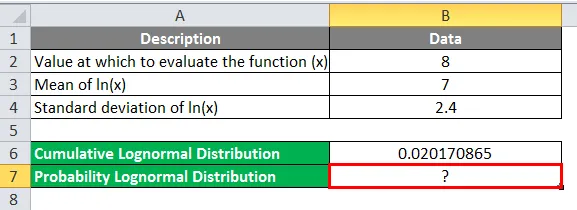
- Valige kasutaja tabelist vastav väärtus, x = 8, Keskmine (x) = 7, Standardhälve = 2, 4 ja Tõenäosuse väärtus on VABA. Arvutage tõenäosusloogilise normaaljaotuse funktsiooni funktsioon.
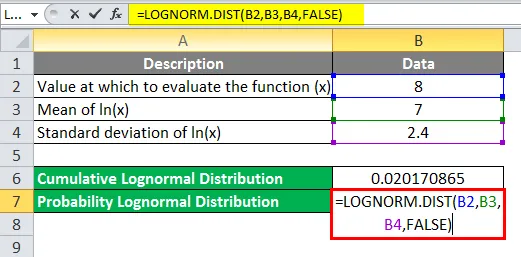
- Klõpsake sisestusklahvi.
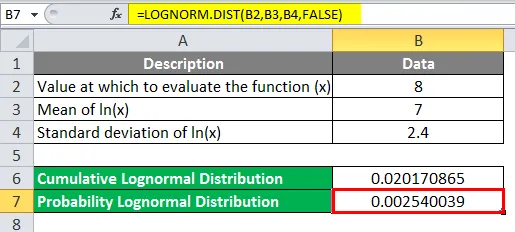
Näite 2 kokkuvõte
Kuna kasutaja on andnud juhised funktsioonile Tõenäosusloogilise normaaljaotuse väärtus x = 8, Keskmine (x) = 7, Standardhälve = 2, 4 ja Kumulatiivne = VIGA ning tulemus on 0, 002540039, mis on tõenäosusjaotuse funktsiooni lõplik lognormaalne jaotus. .
Näide 3
Kasutaja varude väärtus on x = 4, keskmine (x) = 3, 5 ja ln (x) = 1, 2 standardhälve. Nüüd arvutage kumulatiivne jaotus.
- Minge Excelisse ja arvutage lognormaalne jaotus.
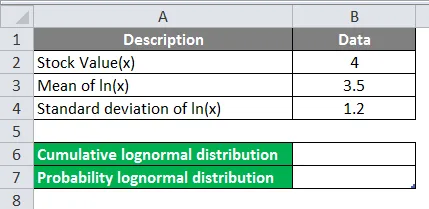
- Kirjutage funktsiooni Lognormal Distribution valem.
- Valige kasutaja tabelist vastav väärtus. Varude väärtus (x) = 4, keskmine (x) = 3, 5, standardhälve (x) = 1, 2 ja kumulatiivne väärtus on TRUE. Nüüd arvutame kumulatiivse lognormaalse jaotusfunktsiooni funktsiooni.

- Klõpsake sisestusklahvi.
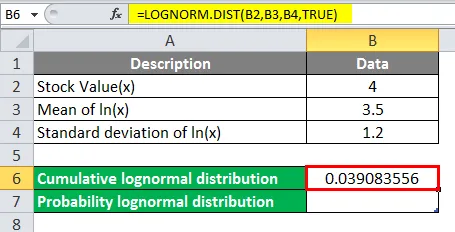
Näite 3 kokkuvõte
Kuna kasutaja on andnud juhised kumulatiivseks lognormaalse jaotusfunktsiooniks aktsia väärtuse x = 4 korral, keskmine on = 3, 5, standardhälve = 1, 2 ja kumulatiivne = TÕENE, on tulemuseks 0, 039083556, mis on kumulatiivse jaotuse funktsiooni viimane lognormaalse jaotuse funktsioon. .
Näide 4
Kasutaja aktsiate väärtus on x = 4, keskmine ln (x) = 3, 5 ja standardhälve ln (x) = 1, 2, nüüd soovib kasutaja arvutada tõenäosusjaotuse.
- Minge Exceli lehel 1. lehele, kus kasutaja soovib arvutada lognormaalse jaotuse.
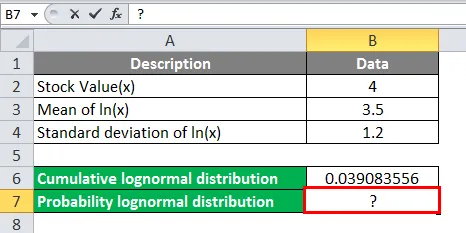
- Valige kasutaja tabelist vastav väärtus, x = 4, keskmine = 3, 5, standard_dev = 1, 2 ja kumulatiivne väärtus on VABA, kuna kasutaja soovib arvutada tõenäosusloogilise normaaljaotuse funktsiooni funktsiooni.
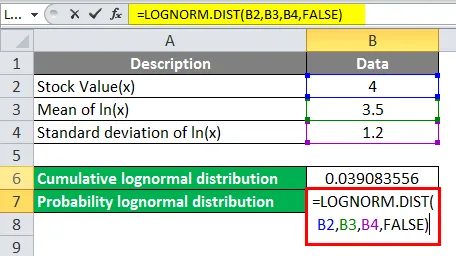
- Klõpsake sisestusklahvi.
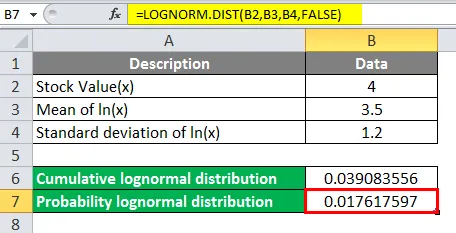
Näite 4 kokkuvõte
Kuna kasutaja on andnud funktsiooni Tõenäosusloogide normaaljaotuse väärtused väärtuseks x = 4, keskmine = 3, 5, standard_dev = 1, 2 ja kumulatiivne = VIGA, siis on tulemuseks 0.017617597, mis on tõenäosusjaotuse funktsiooni lõplik lognormaalne jaotus.
Lognormaalse jaotuse kasutamine:
Lognormaaljaotusel on lai rakendus, näiteks finantsanalüüs, tegeliku oleku analüüs, meditsiiniliste andmete analüüs ja palju muud, nagu allpool mainitud:
- Malemängu kestus järgib lognormaalset jaotust.
- Varude pikaajalise tootluse arvutamine.
- Kaalu ja vererõhu arvutamine.
- Desinfitseeritavate bakterite eluea või suuruse arvutamine, naha pindala, inimeste pikkus.
- Juuste, küünte, hammaste jne pikkus
- Majanduses on n-arv kasutusalasid.
Logis tavapärase jaotuse kohta Excelis meelde tuletavad asjad
- Funktsioon LOGNORM.DIST on saadaval versioonis Excel 2010 ja MS Exceli uusimas versioonis, seega pole see MS Exceli vanemas versioonis saadaval.
- Kasutaja saab kasutada funktsiooni LOGNORMDIST MS Exceli vanemas versioonis (nt Excel 2007).
- Kui kasutaja annab x väärtused, mis on nullist väiksemad või sellega võrdsed (x <= 0), tagastatakse lognormaalfunktsioonile väärtus #NUM! Viga .
- Kui kasutaja annab standard_dev väärtused, mis on nullist väiksemad või sellega võrdsed (x <= 0), tagastatakse lognormaalfunktsioonile number #NUM! Viga.
- Kui kasutaja esitab argumendi, mis ei ole numbriline, siis on funktsiooni tulemus #Value
Soovitatavad artiklid
See on olnud Exceli lognormaalse jaotuse juhend. Siin arutasime, kuidas kasutada Excelis lognormaalset jaotust koos praktiliste näidete ja allalaaditava excelimalliga. Võite vaadata ka meie teisi soovitatud artikleid -
- SUMIF-i valemi kasutamine Excelis
- Pesastatud IF-valem Excelis
- Kuupäeva valem Excelis koos näidetega
- Exceli RATE (valem, näited)